作为一项强大的在线服务,/[k0/]不仅提供详细的地理信息,还为用户提供了许多实用工具。其中之一是测量距离的功能,它可以帮助我们快速准确地计算地图上两点之间的距离。接下来,我们将详细介绍如何使用谷歌地图测量距离。
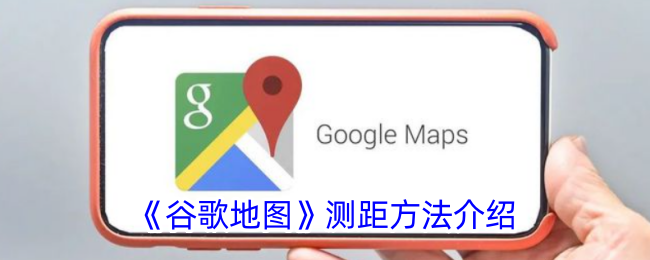
1。输入谷歌地图后,首先保存需要测距的两个位置。保存的方法是点击位置,在弹出菜单中点击保存。下图中的两个点中,红心保存为收藏,绿旗保存为目的地。

2。按住起点,即红心对应的采集位置。如果您按住一秒钟,左上方和右上方搜索框中的位置将变为经纬度。此时松开手,向上滑动屏幕底部位置,如下图所示。

3。单击滑出的菜单中的测量距离标志,如下图所示。

4。移动地图使终点被一个黑色小圆圈包围,两点之间的直线距离显示在下方。如果需要添加拐点,可以点击下方右侧的“添加拐点”,用一个手指拖动地图更改显示区域,用两个手指收缩和收回更改显示比例,用两个手指//[/]旋转。

5。如果您想测量两地之间的行驶距离,您可以在返回上一步后单击路线标志,如下图所示。

6。单击箭头所指的符号以切换起点和终点。

7。在历史列表中输入、地图单击或选择起点或终点后,您可以查看行驶路线和两点之间的距离。

这就是小编带来的谷歌地图如何测量距离?ranging方法攻略,更多相关资讯教程,请关注手机游戏网。